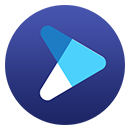디즈니 플러스 동영상을 USB 드라이브에 저장하는 방법
디즈니 플러스는 프리미엄 이용자에게 안드로이드 또는 iOS 휴대폰이나 태블릿에서 디즈니 플러스 앱을 통해 오프라인 시청용 콘텐츠를 다운로드할 수 있는 기능을 제공합니다. 또한 다운로드할 수 있는 타이틀 수에는 제한이 없습니다. 기기에 저장할 수 있는 타이틀 수는 기기의 저장 공간에 따라 달라집니다.
 다운로드한 콘텐츠가 암호화된 형식이기 때문에, 다운로드된 위치를 찾을 수 없으며, USB 드라이브로 옮겨 재생하는 것도 불가능하다는 점을 유의하세요.
다운로드한 콘텐츠가 암호화된 형식이기 때문에, 다운로드된 위치를 찾을 수 없으며, USB 드라이브로 옮겨 재생하는 것도 불가능하다는 점을 유의하세요.
다행히도, 이것이 끝은 아닙니다. 좋아하는 디즈니 플러스 동영상을 USB 드라이브에 저장하고, 다른 기기에 연결했을 때도 재생이 가능하도록 하려면, 아래에 소개된 방법을 참고하세요. 디즈니 플러스 동영상을 제한 없이 USB 드라이브에 저장할 수 있는 솔루션입니다.
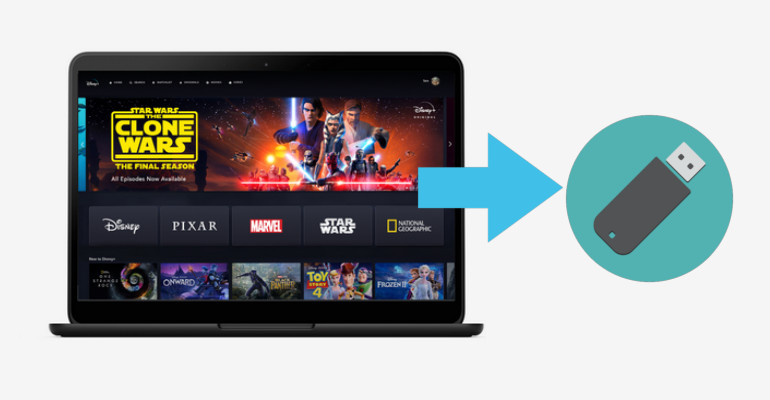
디즈니 플러스 동영상을 USB 드라이브에 저장하는 솔루션
DispCam은 디즈니 플러스에서 영화와 TV 프로그램을 저장하고, 다운로드한 영상을 USB 드라이브로 직접 전송할 수 있는 유용한 비디오 다운로더입니다. 이는 디즈니 플러스 영상을 MP4 또는 MKV 형식으로 저장하여 쉽게 이동할 수 있기 때문입니다. 또한 고화질 해상도, 선명한 오디오, 다국어 자막 등 다양한 다운로드 옵션도 제공합니다.
디즈니 플러스 영상을 USB 드라이브에 저장하는 방법
1단계 DispCam에서 디즈니 플러스 접속하기
디즈니 플러스 이메일과 비밀번호를 입력해 로그인하세요.
2단계 출력 경로를 USB 드라이브로 변경하기
USB 드라이브를 컴퓨터에 연결하고 설정 창에서 출력 경로를 USB 포트로 변경하세요. 이 창에서 영상의 다른 출력 옵션도 선택할 수 있습니다.
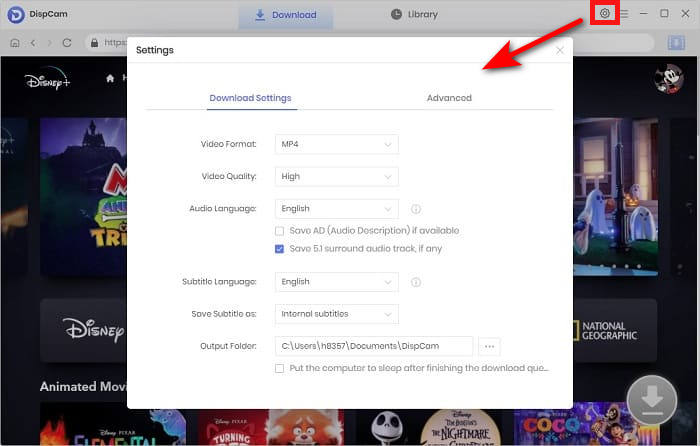
3단계 디즈니 플러스 콘텐츠 찾기
내장된 디즈니 플러스 라이브러리 브라우저에서 USB 드라이브에 저장할 영상을 찾으세요.

4단계 고급 다운로드 설정 선택하기
영화를 다운로드할 때 "다운로드" 아이콘을 클릭하고 영상 품질, 오디오 트랙, 자막을 다양한 옵션에 맞게 선택하세요. 필요에 따라 더 많은 오디오 트랙과 자막을 선택할 수 있습니다.
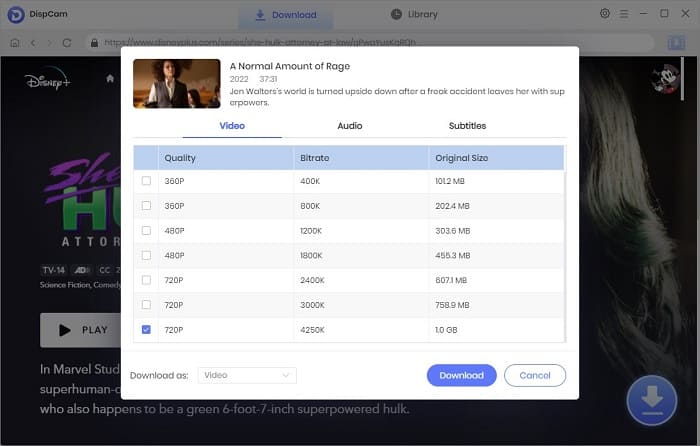
5단계 디즈니 플러스에서 USB 드라이브로 영화 다운로드하기
"다운로드" 버튼을 클릭하면 DispCam이 디즈니 플러스 영화를 USB 드라이브에 다운로드하기 시작하며, 프로그램 오른쪽에서 다운로드 진행 상황을 확인할 수 있습니다. 다운로드가 완료되면 "라이브러리" 탭에서 다운로드한 영상을 찾을 수 있습니다.
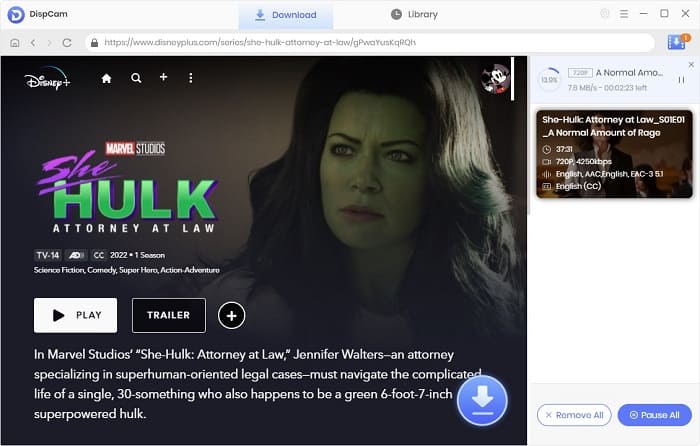
6단계 다운로드한 영상을 USB로 이동하기
만약 USB를 출력 경로로 설정하지 않았다면, 다운로드한 영상을 수동으로 USB 드라이브로 이동할 수 있습니다.
컴퓨터에서 다운로드한 디즈니 플러스 영상이 저장된 출력 폴더를 열고, USB 드라이브를 컴퓨터에 삽입하세요. 그 후 컴퓨터에서 USB로 영상을 복사해서 붙여넣기 하시면 됩니다.
팁: 다운로드 위치 변경 방법
위 방법 외에도, 안드로이드 사용자라면 다운로드 위치를 변경할 수 있습니다. 첫 번째 조건은 기기에 추가 저장 공간용 마이크로 SD 카드 슬롯이 있어야 하며, SD 카드에 충분한 공간이 있어야 합니다. SD 카드를 삽입한 후 앱 하단의 프로필을 탭하고, "앱 설정"에서 "다운로드 위치"를 찾아 클릭하세요. 그다음 위치를 설치된 SD 카드로 변경하면 됩니다. 이 방법은 휴대폰 메모리 부족 문제를 크게 완화할 수 있습니다.
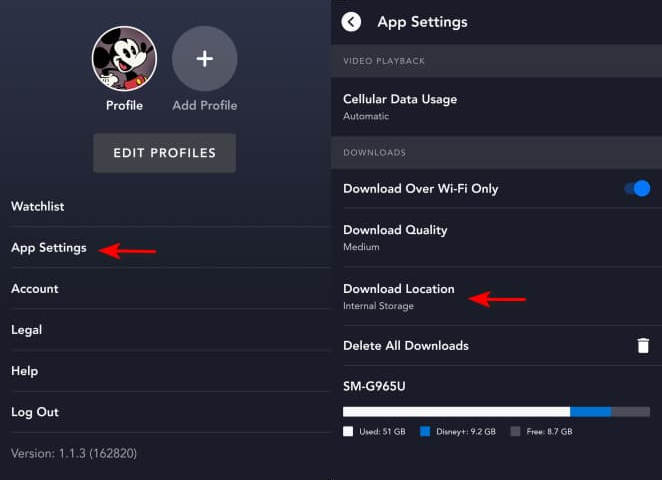
결론
Disney Plus에서 다운로드할 제목 수에 상관없이, DispCam은 작업을 완벽하게 도와주며 다운로드한 영상을 어떤 기기로도 옮겨 오프라인 재생이 가능하도록 해줍니다. 휴대폰이나 태블릿에 저장 공간이 부족하다면, 이제 DispCam을 사용해 컴퓨터, USB 또는 기타 휴대용 기기에 Disney Plus 영화와 TV 쇼를 더 많이 저장할 때입니다. 가장 중요한 점은, DispCam으로 다운로드한 모든 영상은 기기에 영구적으로 저장할 수 있다는 것입니다.
참고: DispCam 무료 체험 버전은 각 영상의 처음 5분만 다운로드할 수 있습니다. 전체 영상을 다운로드하려면 DispCam 구독이 필요할 수 있습니다.

 Windows 다운로드
Windows 다운로드
 Mac 다운로드
Mac 다운로드
 테사 커클랜드
테사 커클랜드